טקסט מעוצב: כיצד להוסיף, להסיר ולהוריד בחינם גופנים ב- Windows 10
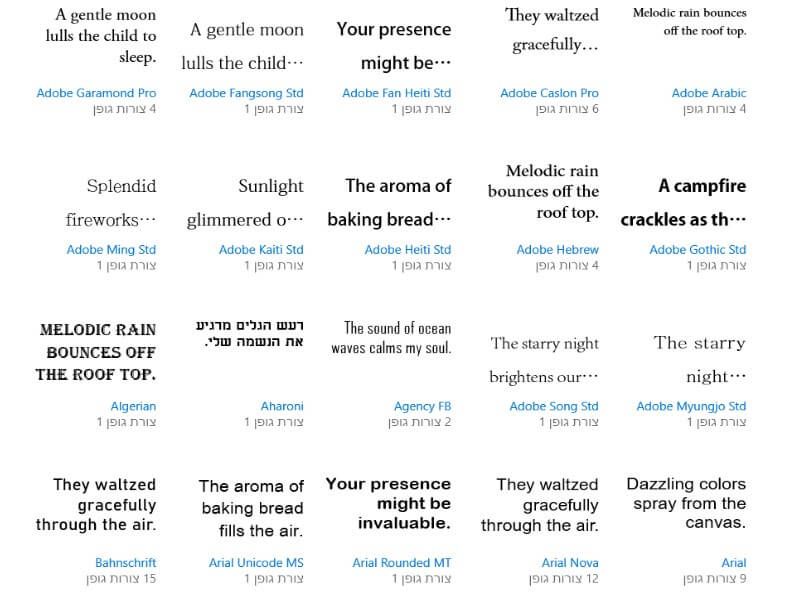
רוצים ליצור מסמכים מעוצבים יותר באמצעות תוכנת Word ? או אולי אתם מעוניינים להוסיף גופנים (פונטים) לתוכנת הפוטושופ כך שהתמונות שלכם ייצאו הרבה יותר מגניבות ? זה ממש לא מסובך להוסיף או להסיר גופנים במערכת ההפעלה Windows 10 וכל פונט חדש שתוסיפו למאגר הגופנים של מערכת ההפעלה, יופיע אוטומטית בכל תוכנות הכתיבה והגרפיקה המותקנות במחשב - מפנקס הרשימות (Notepad) ועד לתוכנות שאתם משתמשים בהן לעריכת תמונות ווידאו. זאת מפני שכל התוכנות הללו לוקחות את הגופנים מהמאגר הראשי שנמצא במערכת ההפעלה.
אך לפני שנלמד אתכם כיצד להוסיף, להסיר או לשנות גופנים, אנחנו רוצים לתת דגש על נושא מאוד חשוב והוא זכויות יוצרים. יש גופנים הניתנים להורדה בחינם וניתן להשתמש בהם בצורה חופשית, גם למטרות רווח, אך יש גופנים אשר מוגנים תחת חוקי זכויות יוצרים ואין להשתמש בהם למטרות אלה, אלא אם כן יוצר הגופן אישר לכם אחרת. לכן, יש להיזהר לפני שאתם מפרסמים תמונות וסרטונים שבהם מופיעים גופנים שהורדתם מהאינטרנט.
איך מוסיפים גופנים ב- Windows 10
כדי להוסיף גופנים למערכת ההפעלה בצעו את הפעולות הבאות:
1. ראשית כל יש להוריד את הגופן או הגופנים למחשב, בדרך כלל, הקובץ יהיה מסוג (.tff) או (.otf). אם הורדתם קובץ מכווץ (דחוס), חלצו את הקבצים מתוכו באמצעות תוכנת Winrar, Winzip או כל תוכנה אחרת המשמשת לדחיסה וחילוץ של קבצים.
2. לחצו על הכפתור הימני בעכבר באזור ריק בשולחן העבודה --> בתפריט שנפתח בחרו באפשרות 'התאם אישית'.
הערה: ניתן להגיע לתפריט הגופנים גם על ידי לחיצה על סמל ההתחל שמופיע בשורת המשימות --> לאחר מכן, לחצו על סמל ההגדרות (גלגל שיניים) --> בחלון ההגדרות, לחצו על 'התאמה אישית' --> בתפריט שמופיע בצד ימין בחלון שנפתח, לחצו על 'גופנים'.
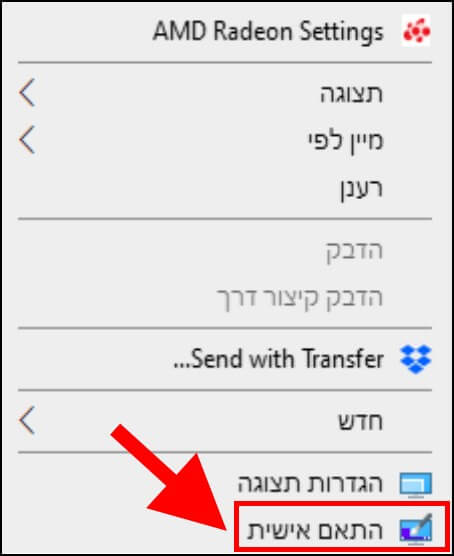
3. בתפריט שמופיע בצד ימין בחלון שנפתח, לחצו על האפשרות 'גופנים'.
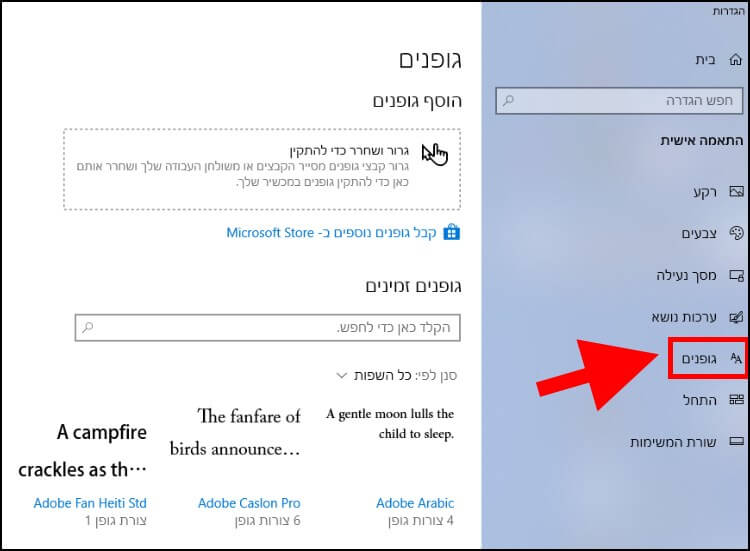
3. יש שתי דרכים עיקריות להוספת והתקנת גופנים בווינדוס 10:
גרירה - תוכלו לגרור את הקובץ של הגופן לתוך המלבן שמופיע בחלק העליון בחלון הגופנים.
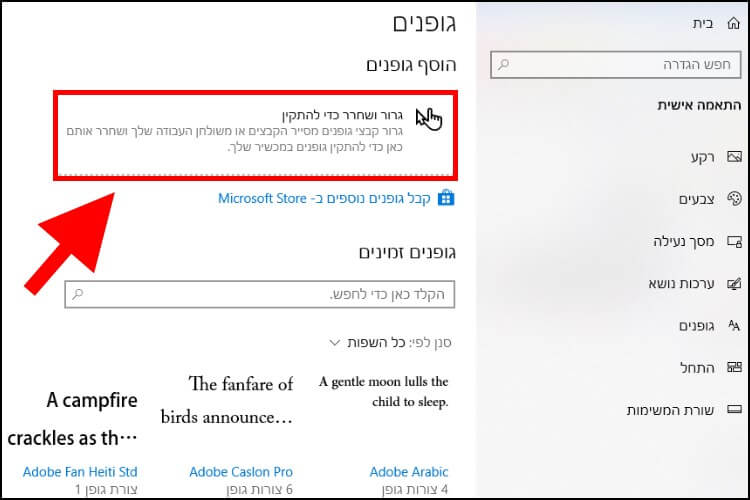
התקנה - ניתן להתקין גופנים גם על ידי לחיצה על הקובץ של הגופן באמצעות הכפתור הימני בעכבר --> לאחר מכן, בתפריט שנפתח, בחרו באפשרות 'התקן'. אם קיימים במחשב חשבונות משתמשים נוספים ואתם מעוניינים להתקין את הגופן גם בחשבונות האלה, לחצו על 'התקן עבור כל המשתמשים'.
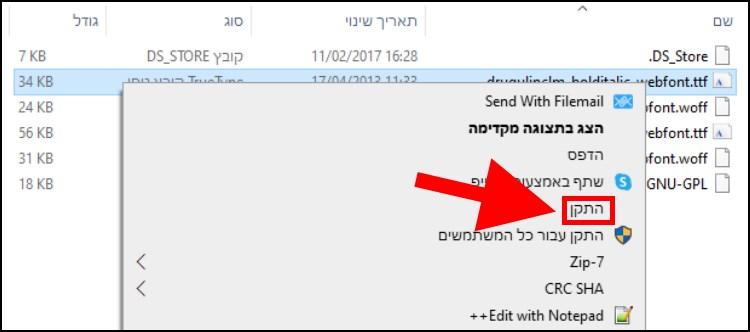
אגב, יש גופנים שמגיעים בעיצובים שונים - מודגש (Bold), נטוי (Italic), שחור (Black), קל (Light) ועוד, לכן, יש להתקין כל אחד ואחד מקבצי הגופן שמגיעים איתו, וזאת כדי שתוכלו להשתמש בכולם.
מהיכן ניתן להוריד גופנים בחינם
יש לא מעט אתרים ישראליים ואתרים בחו"ל המאפשרים להוריד גופנים בחינם, אך כפי שרשמנו קודם לכן, יש לקרוא היטב את תנאי השימוש וההגבלות השונות שיש לכל פונט ופונט שאותו אתם מעוניינים להוריד, כדי שחלילה בעתיד מישהו לא יחליט לתבוע אתכם על הפרת זכויות יוצרים.
מיקרוסופט מאפשרת להוריד מספר גופנים בחינם (וגם בתשלום) דרך חנות האפליקציות שלה Microsoft Store:
1. פתחו את חלון הגופנים (מוסבר בסעיפים 1-3 הקודמים) --> לחצו על 'קבל גופנים נוספים ב- Microsoft Store'.
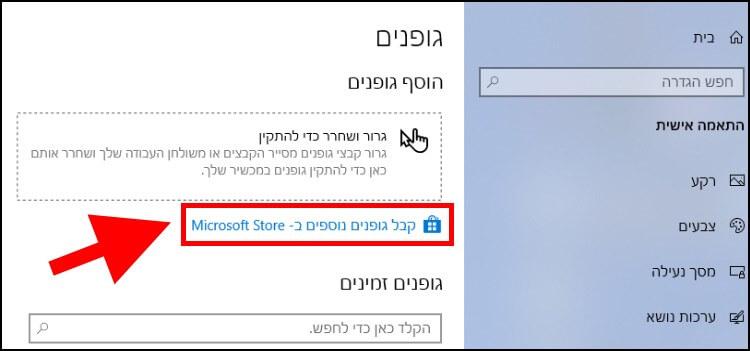
2. כעת ייפתח חלון הגופנים של Microsoft Store --> מתחת לחלק מהגופנים מופיעה המילה 'חינם', שזה אומר שניתן להוריד אותם בחינם, ובחלק מהגופנים מופיע מחיר, שזה אומר שתצטרכו לשלם למיקרוסופט כדי להוריד אותם --> בחרו את הגופן הרצוי מרשימת הגופנים.
הערה: ייתכן שלא תוכלו לעשות שימוש מסחרי בחלק מהגופנים שמיקרוסופט מציעה להורדה בחינם. יש לקרוא היטב את תנאי השימוש.
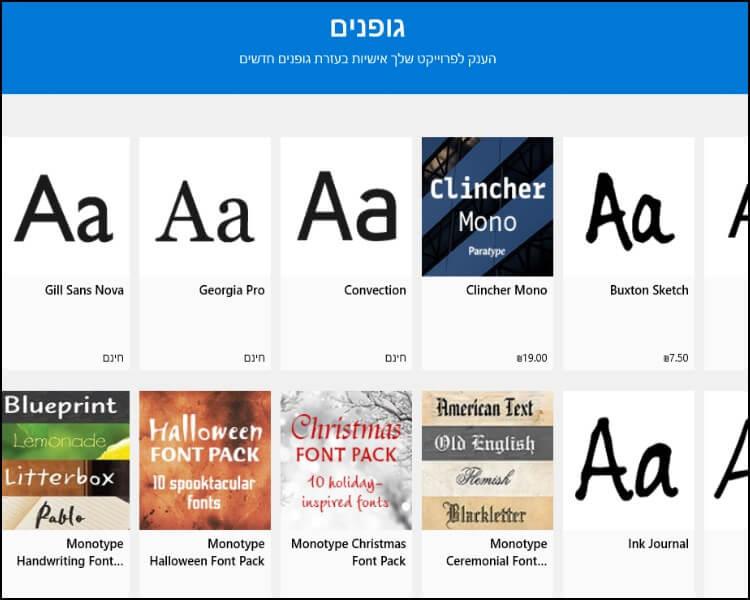
3. בדף הגופן לחצו על 'קבל'.
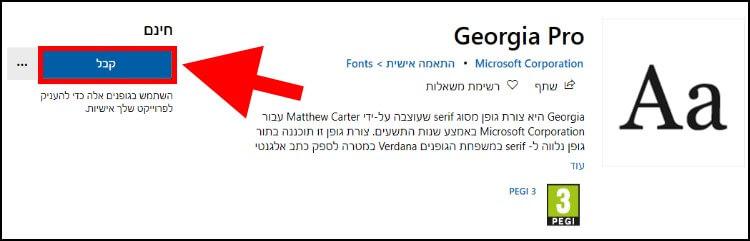
המתינו מספר שניות עד שהגופן יירד למחשב ולאחר מכן מערכת ההפעלה תתקין אותו אוטומטית ותוסיף אותו לרשימת הגופנים הזמינים.
איך מסירים גופנים
התקנתם גופן כלשהו והתחרטתם ? אל דאגה, תוכלו להסיר אותו בקלות:
1. פתחו את חלון הגופנים (מוסבר בסעיפים 1-3 הקודמים) --> אתרו ברשימת הגופנים את הגופן שאתם מעוניינים להסיר ולאחר מכן לחצו עליו. אגב, תוכלו גם להקליד את שם הגופן בחלונית החיפוש ולאתר אותו לפי השם שלו.
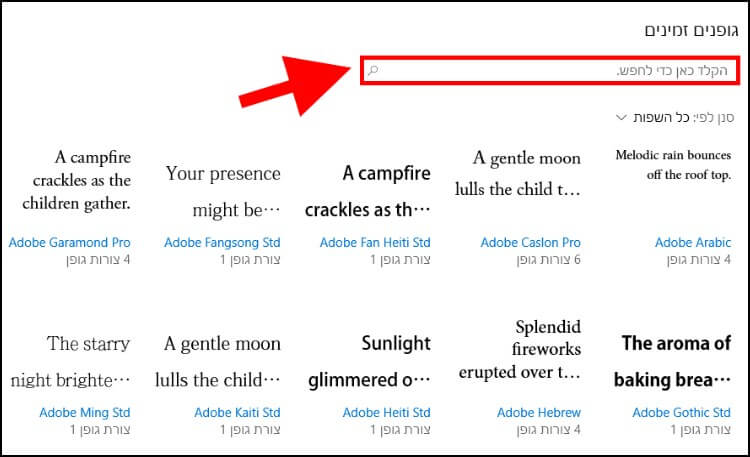
2. בחלון הגופן תוכלו לשנות את גודל הגופן ולראות את כל הפרטים שלו. כדי להסיר אותו, לחצו על 'הסר התקנה'.
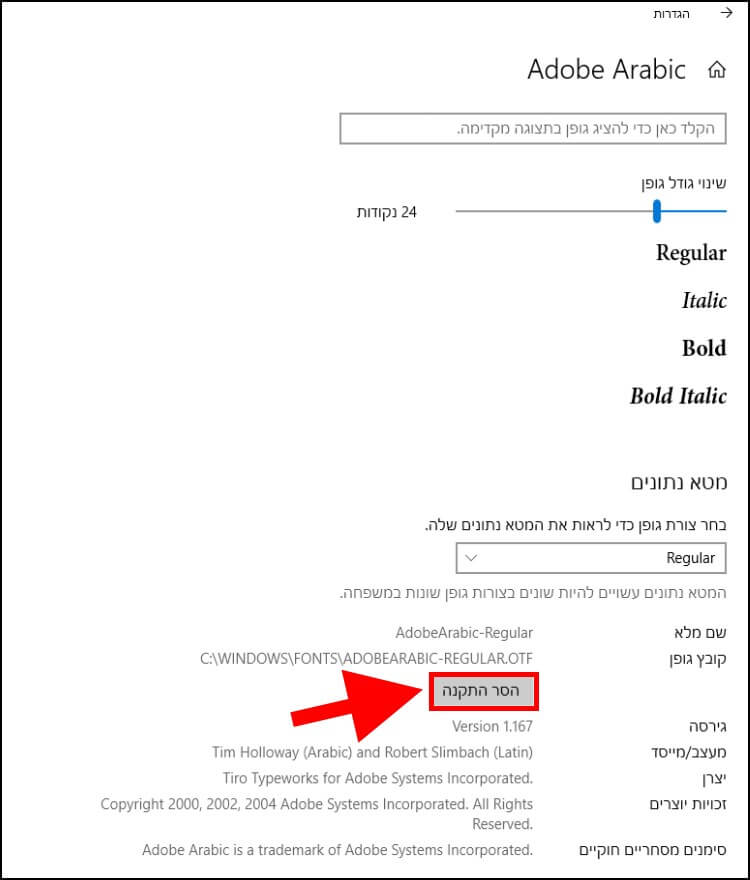
3. בחלון שנפתח, לחצו על 'הסר התקנה'. קחו בחשבון שאם כתבתם מסמך כלשהו עם הפונט שאתם מסירים אז הטקסט שנכתב עם הפונט הזה לא יופיע במסמך.
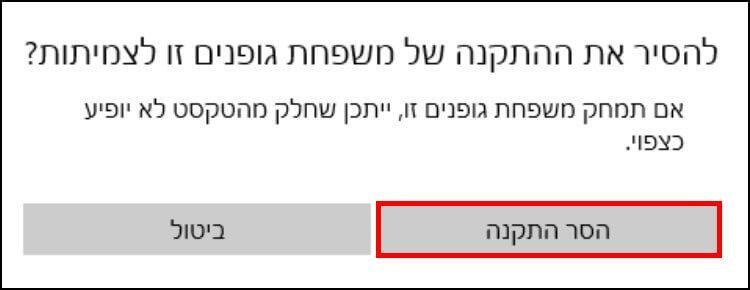
אם תרצו להחזיר את הפונט שהסרתם, תוכלו שוב להוריד אותו ולהתקין אותו כפי שהסברנו בחלק הראשון של המדריך.



